
Taon bawat taon dumating ang mga pag-update ng iOS at nangangahulugan iyon na sa loob ng maraming linggo (o buwan) ang mga gumagamit ay nagreklamo tungkol sa mga problema sa kanilang mga aparato. Ito ay mas malinaw sa mga mas matandang aparato, ngunit ang mga bago ay hindi walang mga problema sa alinman. Ang baterya na tumatagal ng mas mababa, pagsasara ng mga application, iba na hindi gumagana tulad ng dapat, kabagal ng system, reboot ... lahat ng mga uri ng pagkabigo ay iniulat ng mga gumagamit, na nangyayari nang sapalaran at hindi naayos pagkatapos ng opisyal na pag-update.
Taon bawat taon ang mga komento ng mga artikulo ay puno ng mga katanungan mula sa iyo tungkol sa kung paano malutas ang mga posibleng pagkakamaliSa Twitter tinanong mo kami ng mga solusyon sa iyong mga problema, o sa aming Telegram channel na hinahanap mo ang isang palatandaan na nagpapahintulot sa iyong iPhone na gumana tulad ng nararapat. At taon-taon ay inuulit namin ang pareho: ang solusyon ay ibalik ang iyong iPhone. Ipinapaliwanag namin kung bakit at paano mo ito magagawa.
I-update o ibalik? Pagkakaiba-iba
Ipinakilala ng Apple ang mga pag-update sa pamamagitan ng OTA noong isang taons, at nangangahulugan ito na praktikal na nakakalimutan ng mga gumagamit kung ano ito upang ikonekta ang aming iPhone sa iTunes upang mai-update. Ito ay isang napakabilis at komportableng proseso, kasing simple ng pagpasok sa Mga Setting ng iyong iPhone o iPad at pag-click sa I-update. Ito ay naging isang mahusay na pagsulong, at ito ang pagpipilian na dapat gamitin at dapat gumana ang lahat ayon sa nararapat, ngunit ang totoo ay sa maraming okasyon ay hindi ito. Ang pag-upgrade ay nangangahulugang pag-install ng bagong system sa tuktok ng isang lumang system, at nangangahulugan ito na naiwan kami sa parehong basura na naipon namin.
Ang kaginhawaan ng pag-update ng iyong iPhone at pagkatapos ng proseso ang lahat ay eksaktong kapareho ng dati ngunit sa balita ng bagong bersyon ay hindi maikakaila. At sa karamihan ng oras dapat itong maging maayos, kaya't hindi ito isang pamamaraan na hindi ko inirerekumenda, hindi naman.. Ngunit kung mayroon kang mga problema, kung ang iyong iPhone ay hindi gumagana tulad ng nararapat, kung ang baterya ay hindi tatagal ng kalahati hangga't dati, sa oras na para sa iyo upang tumingin sa iba pang mga kahalili.

Ang pagpapanumbalik ay dapat gawin mula sa computer, pagkonekta sa iyong iPhone o iPad sa iTunes gamit ang iyong Lightning cable at pag-click sa pindutan ng Ibalik. Ano ang pagkakaiba sa pag-update? Well ano ang telepono ay nabura at ang operating system ay na-install mula sa simula, kaya sa pagtatapos ng proseso magkakaroon ka ng isang "bagong" iPhone, tulad ng sariwang labas ng kahon, ngunit may bagong bersyon. Sa pamamaraang ito tinanggal namin ang anumang mga bakas na nanatili sa aparato ng mga application, setting ng system, atbp. at sa pamamagitan nito tinanggal din namin ang basura na naipon sa iyong aparato sa buong oras na ito at iyon ang maaaring maging sanhi ng iyong mga problema. At paano ang lahat ng aking impormasyon?
Ang backup ay hindi isang mahusay na pagpipilian
Maraming mga gumagamit ang gumagamit ng malinis na ibalik ngunit pagkatapos ay ibalik ang backup upang ang lahat ay bumalik sa kung paano ito dati. Iyon ay hindi isang kalamangan sa isang pag-update, dahil mai-drag din ng kopya ang mga problema na maaaring mayroon ka. Kung mayroon kang mga error sa pag-update, pagpapanumbalik at pagkatapos ay paggamit ng backup, normal na patuloy kang magkaroon ng mga ito. Ang backup ay isang backup kung sakaling may aksidente at dapat mong makuha ang nawalang impormasyon, hindi ko ito gagamitin upang mabawi ang impormasyon pagkatapos ng isang pagpapanumbalik dahil ang iPhone ay hindi gumagana nang maayos para sa akin.
Sa «ulap» ang pagkuha ng impormasyon ay madali
Ilang taon na ang nakalilipas ang pagpapanumbalik ng aparato ay impiyerno, dahil nangangahulugan ito ng pag-download ng lahat ng musika, larawan at iba pang impormasyon na mayroon ka sa iyong iPhone sa iyong computer at ibalik ito sa paglaon. Ngunit ngayon sa iCloud ang proseso ay mas simple. Hindi lamang ang iyong mga contact, kalendaryo, paalala ang nakaimbak sa cloud ... ngunit maaari mo ring mai-save ang lahat ng iyong mga larawan at video. Pinapayagan ka rin ng Apple Music o Spotify na mabilis na mabawi ang iyong musika pagkatapos ng pag-ibalik. Napakakaunting impormasyon na natitira na hindi mo makuha mula sa isang serbisyong ulap, kaya bago ibalik ang isang taon, ang tanging bagay lamang na kailangan mong gawin ay tiyakin na naayos mo nang maayos ang lahat (iCloud, Dropbox, Google Drive o kung ano man ang ginagamit mong system).
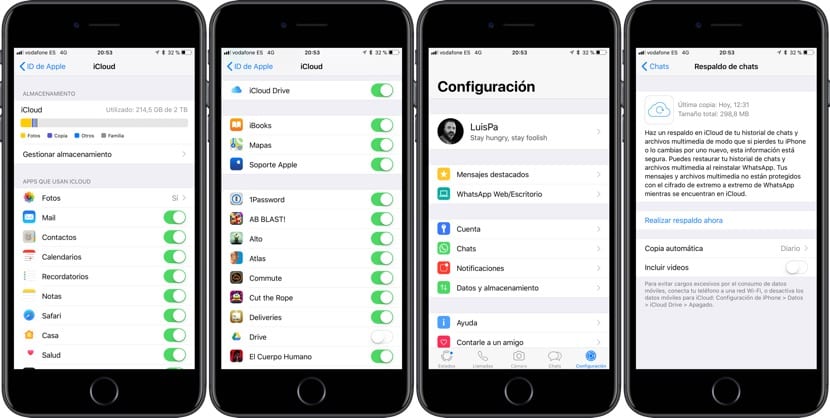
Kahit na ang mga laro sa karamihan ng mga kaso ay mayroon nang kanilang sariling cloud storage system, alinman nang direkta sa iCloud o sa pamamagitan ng kanilang sariling mga serbisyo, ang karamihan sa mga laro na magagamit namin sa iOS ngayon ay may ilang paraan ng pag-iimbak ng mga nagawa na nagawa. Nakamit at na kapag muling i-install ang mga ito hindi mo na kailangang magsimula mula sa simula. Sa pagdating ng iOS 11 at watchOS 11, kahit na ang data sa Kalusugan at pisikal na aktibidad ng iyong Apple Watch ay nakaimbak na sa iCloud, kaya walang dahilan. Ang WhatsApp ay mayroon ding sariling iCloud backup ... Hindi mo kailangang matakot na mawala ang anumang bagay kung ang lahat ay maayos na na-configure, kailangan mo lamang itong suriin.
Ang tanging bagay na dapat mong gawin sa sandaling naibalik ang aparato ay upang ipasok ang iyong account at maghintay para sa lahat na mag-download nang walang mga problema. Bigyan ito ng iyong oras na konektado sa isang WiFi network at matiyagang maghintay para mabawi ang data. Siyempre, dapat na muling mai-download ang mga application. Sa pamamagitan ng hindi paggamit ng backup wala kaming mai-download na application, ngunit hindi iyon isang seryosong problema, sa kabaligtaran. Ilan ang mga application na na-install mo at ilan ang tunay mong ginagamit? Sa sandaling naibalik ang aparato at na-install ang mga application, mapapansin mo na mayroon kang higit na libreng puwang, sapagkat naiwan mo ang dose-dosenang mga app na na-install mo at hindi mo nagamit.

Upang i-download ang mga application na hindi mo kailangang pumunta isa-isa na hinahanap ang mga ito sa App Store. Mas madaling i-access ang iyong mga application na binili sa loob ng iPhone at mag-click sa mga nais mong i-download. Malinaw na dapat itong gawin na konektado sa isang WiFi network, at kung maaari sa iPhone na sisingilin nang maayos o konektado sa pagkarga. Ang bagong sistema ng iOS 11 na nagbibigay-daan sa iyo upang ilipat ang maraming mga icon nang sabay-sabay ay ginagawang madali din ang gawain ng pag-aayos ng mga application sa pamamagitan ng mga folder at desktop., kaya sa loob ng ilang minuto magkakaroon ka ng lahat ng mga app na talagang kailangan mong perpektong ayos.
Ang isa pang bagong novelty ng iOS 11 na mahusay para sa kapag nagsimula kami mula sa simula ay ang iCloud Keychain at kung paano ngayon magagamit ng mga application ito. Nag-iimbak ang ICloud Keychain ng data ng pag-access at sinasabay ang mga ito sa iyong mga aparato, upang kapag binuksan mo ang isang application na katugma, ang username at password ay maaaring awtomatikong mapunan.
Walang mga himala, ngunit gumagana ito
Hindi namin lokohin ang ating mga sarili, wala ang mga himala. Ang mga mas matatandang aparato ay nagdurusa sa mga bagong bersyon at ang mga baterya pagkalipas ng dalawang taon ay hindi kung ano sila, at walang himala na paraan ang pipigilan ito. Ang iOS ay pinakintab din sa sunud-sunod na mga pag-update, na inilabas para doon, at ang napipintong pagdating ng iOS 11.1 ay maaaring maging solusyon sa mga problema ng marami sa inyo ayon sa pinakabagong mga pagsubok na nagawa ng marami sa atin. Ngunit kung sa mga bagong pag-update ang iyong mga problema ay hindi malulutas, bago magpatuloy sa pag-aaksaya ng oras inirerekumenda kong ibalik ang iyong aparato mula sa simula, hindi ka mawawalan ng anuman at maaari kang magulat.

sa wakas! para sa isang beses isang taong malinaw na nagpapaliwanag kung bakit hindi mo dapat gawin ota pagkatapos ng ota pagkatapos ng ota. Palagi kong naibabalik sa pagitan ng mga pangunahing bersyon at sa tuwing lasing ang telepono (2 beses sa isang taon na maximum, isang beses noong Setyembre kung kailan inilabas ang mga bagong ios, at isa pa noong Marso kung kailan nai-apply na ang ilang ota) at kasama ang 0 mga problema sa baterya.
Magandang artikulo Luis !!
Ang tanging bagay na napalampas ko (dahil hindi ito malinaw sa akin) ay ang pagkakaiba sa pagitan ng ibalik at ibalik ng DFU. (Panloob, anong mga pagkakaiba ang mayroon?)
Salamat muli para sa mga artikulong ito !!
Magandang umaga, mayroon akong isang katanungan, nililinaw mo na hindi magandang mag-update o ibalik ang isang kopya ng iTunes ... ngunit, ibalik ang isang kopya ng iCloud? masama yan ... Hindi malinaw sa akin mula sa iyong tutorial kung sa sandaling maibalik ang iphone ay i-configure mo ito bilang isang bagong iphone sa iyong apple id, o kung ibalik mo ang isang icloud backup ... ano ang magiging pagkakaiba? regards!
Hello Alvaro. Sinasabi ng artikulo na ang backup ay hindi dapat mai-load, dahil nagdadala ito ng lahat ng mga error. Gawin itong tulad ng bagong iPhone.